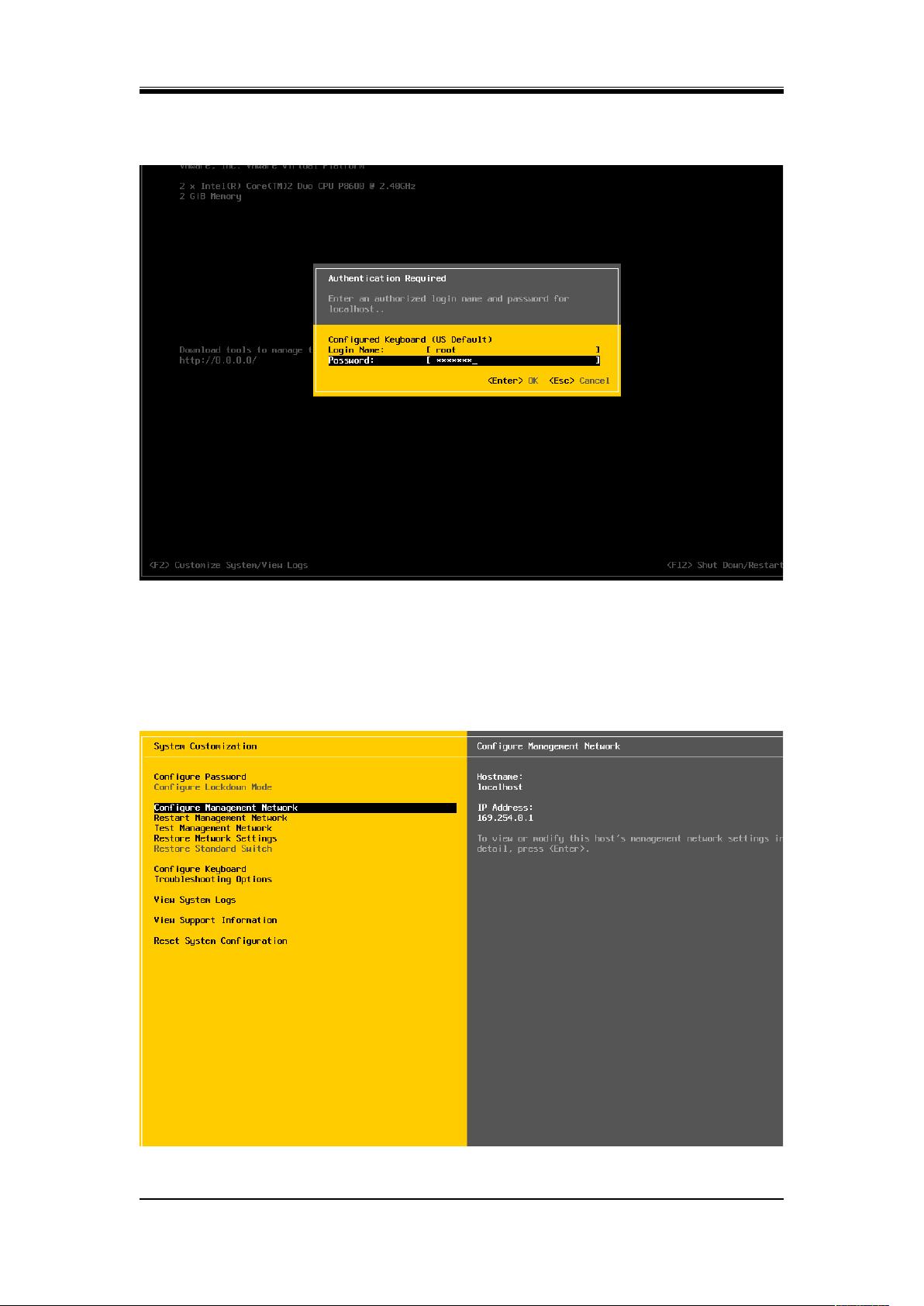VMware vSphere5.0 ESXi安装全步骤详解
需积分: 9 101 浏览量
更新于2024-07-26
收藏 7.13MB DOC 举报
"VMware vSphere 5.0的安装教程"
VMware vSphere是业界广泛采用的企业级虚拟化平台,它提供了强大的数据中心虚拟化功能,帮助用户在单个物理服务器上运行多个虚拟机(VMs)。在这个安装教程中,我们将详细讲解如何安装VMware ESXi 5.0,这是vSphere的核心组件,用于创建和管理虚拟化环境。
1. **ESXi 5.0安装流程**
- 首先,将ESXi 5.0的安装介质(通常为DVD或ISO镜像)插入服务器,并在启动时通过F12键选择光驱引导。
- 引导后,安装程序会开始解压,显示进度条,等待其完成。
- 接下来,安装程序会检测到服务器的硬件信息,包括CPU和内存规格。
- 进入安装欢迎界面,按下<Enter>键开始安装。
- 在许可信息界面,选择<F11>键接受许可协议。
- 安装程序会自动扫描硬件设备,这个过程可能需要几分钟。
- 选择要安装ESXi的本地磁盘,通常选择主硬盘,然后按<Enter>键。
- 设置Root管理员的密码,这是管理ESXi服务器的关键,确认后按<Enter>键。
- 如果出现警告,可能是因为CPU虚拟化未启用,需要在BIOS设置中开启。
- 警告确认后,如果同意硬盘格式化,按<F11>键继续。
- 最后,等待安装进度条达到100%,然后重启服务器。
2. **ESXi安装后的配置**
- 重启后,系统会加载模块,直到进入系统配置界面。
- 使用<F2>键进入配置菜单,输入Root密码登录。
- 为了管理ESXi,需要配置管理网络。选择<Configure Management Network>。
- 当有多块网卡时,选择需要配置为管理网卡的适配器。
- 进入IP配置,选择<Static IP address>,设定IP地址、子网掩码和网关。
- 确认更改,按<Y>键保存设置。
以上就是VMware vSphere 5.0中的ESXi组件的安装和基本配置过程。完成这些步骤后,您就可以通过网络访问ESXi管理界面,进一步配置和管理虚拟化环境了。这个过程对于理解vSphere的工作原理和操作方法至关重要,也是搭建虚拟化数据中心的基础。在实际操作中,务必确保遵循最佳实践,以确保系统的稳定性和安全性。
2013-01-22 上传
2015-10-10 上传
2013-03-15 上传
2013-11-07 上传
2015-02-02 上传
2012-10-29 上传
2014-09-21 上传
169 浏览量
2012-04-19 上传
稻草人一命
- 粉丝: 2
- 资源: 37
最新资源
- PythonLLVM:基于py2llvm的python的LLVM编译器
- 迷宫搜索游戏应用程序:简单的搜索视频游戏应用程序
- TaskTrackerApp
- DYL EXPRESS 中马集运仓-crx插件
- Security题库.zip
- Clip2VO:CA-Visual Object的Clipper兼容性库-开源
- 365步数运动宝v4.1.84
- ruscello:打字稿中的redux + react-redux
- Roman-Shchorba-KB20:ЛабораторніроботизДД“Базовіметодологіїтатехнологіїпрограмування”студентаакаееггрупиКІ
- PCAPFileAnalyzer:分析 PCAP 网络捕获文件
- 西安市完整矢量shp数据
- 泽邦集运代购和代运助手-crx插件
- python的tkinter库实现sqlite3数据库连接和操作样例源代码
- VC++2010学生版(离线安装包)
- basic-webpage
- flx:Emacs的模糊匹配...崇高的文字